手把手教你搭建Python虛擬環境,還不會趕緊收藏學習哦!
創建虛擬環境的方式一般有以下幾種。
一種是自Python 3.3增加的用於創建虛擬環境的venv標準庫。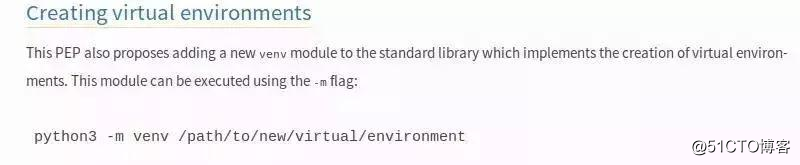
使用這種方法會在指定目錄下,創建一個指定虛擬環境名字的文件夾。
像下面這樣,在我創建了一個名為 vir1 的虛擬環境後,產生了一個對應的文件夾 ‘vir1‘ :
它的目錄結構如下: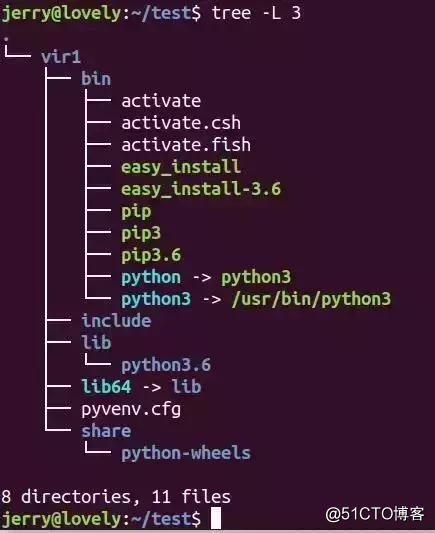
如果在安裝過程中,預裝的python3 提示沒有 venv 庫,那麽輸入這條命令:

創建成功後找到activate文件所在位置,使用source命令激活虛擬環境:

看到命令提示符前的 (vir1) ,說明已經進入到了 vir1 虛擬環境。
環境中python的版本為python3:
想要退出虛擬環境,在隨意一個路徑下輸入deactivate即可:
當你想要刪除創建的虛擬環境時,使用rm命令直接刪除就行:
python2沒有集成venv標準庫,因此我們需要使用一個叫做 virtualenv 的第三方工具來創建虛擬環境。
首先執行下面的命令安裝virtualenv:
之後我創建了一個名為vir2的虛擬環境: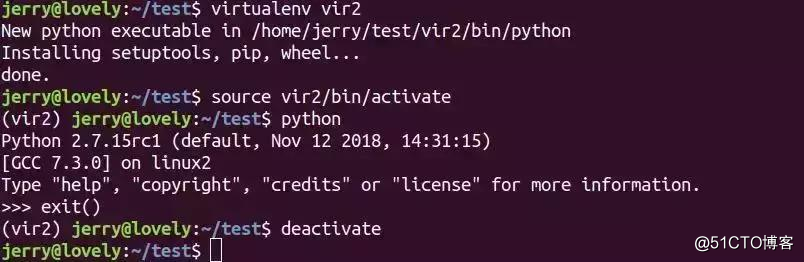
如果你的系統同時存在python2 和 python3 兩個版本,使用這種方法會在虛擬環境中同時安裝上它們兩個,不過你也可以指定安裝的python版本,像下面這樣:
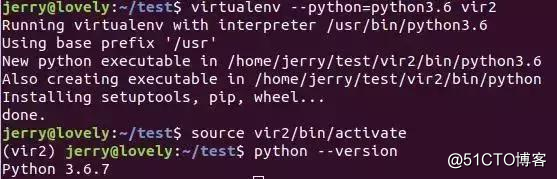
現在你就可以在激活虛擬環境後,安裝你需要的包而不用擔心,不同項目之間的包或版本之間的沖突了。
當你想要刪除創建的虛擬環境時,和上面一樣使用 rm 命令刪除對應的文件夾。
還有一種方法是使用virtualenvwrapper輔助工具。
這是官方文檔中的內容: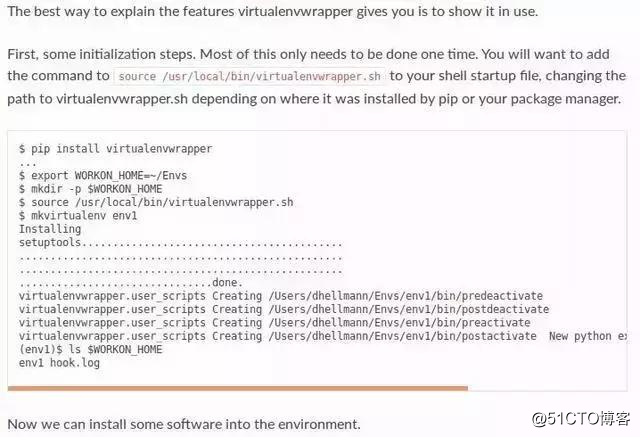
首先安裝,virtualenvwrapper:
之後依次輸入:
但在之後的步驟裏,我們沒有成功,還出現了這樣一條提示:
手把手教你搭建Python虛擬環境,還不會的同學收藏學習哦!
告訴我們沒有這樣的文件或文件夾,這是因為在 Ubuntu18.04 系統中,通過 pip 安裝 virtualenvwrapper 得到的 virtualenvwrapper.sh 文件被安裝在了~/.local/bin/目錄下,而不是文檔中告訴我們的
/usr/local/bin/virtualenvwrapper.sh
因此,做適當更改後輸入: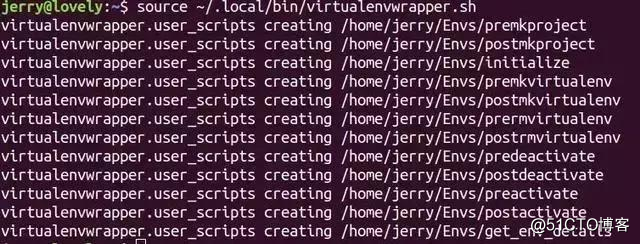
成功!!!
如果僅僅這樣,那麽在今後的操作中你將總是要輸入:
否則,就會出現下面這樣的提示:
為避免今後繁復的操作,找到.bashrc 文件: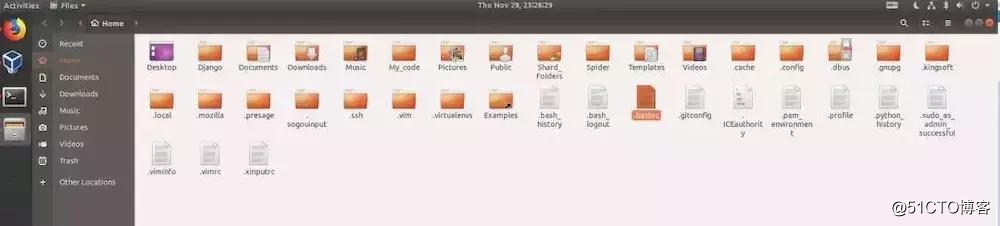
並在 ".bashrc" 文件中添加紅圈中所包含的兩行: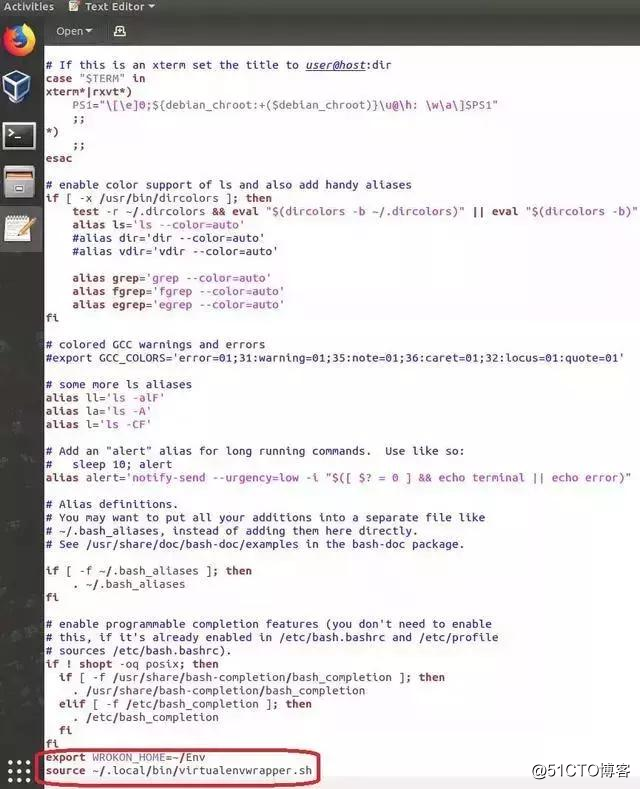
並執行source ~/.bashrc 命令:
下面創建虛擬環境: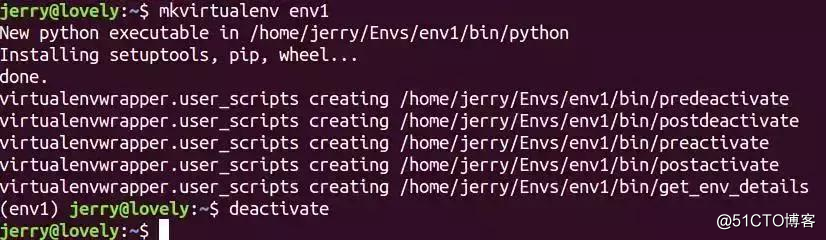
可以看出,創建完虛擬環境它就被直接激活了,退出的時候同樣輸入 deactivate 。刪除虛擬環境使用 rmvirtualenv 命令:
另外,在使用virtualenvwrapper創建虛擬環境的時候,通過下面這種方法你可以指定虛擬環境所安裝的python版本: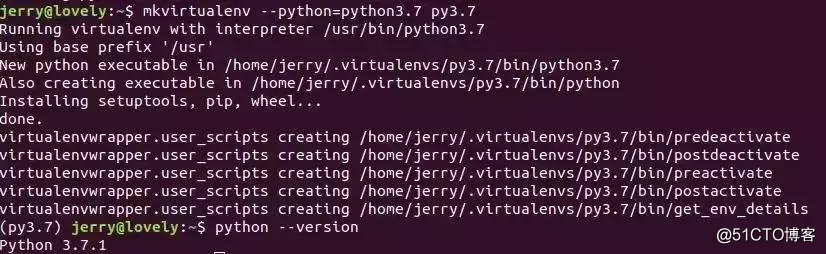
不同於python3自帶的venv庫,使用virtualenvwrapper,你可以在任何路徑下輸入 workon 命令激活你創建的虛擬環境:
好啦,以上就是我的分享,如果你跟我一樣都喜歡python,想成為一名優秀的程序員,也在學習python的道路上奔跑,歡迎你加入python學習群:839383765 群內每天都會分享最新業內資料,分享python免費課程,共同交流學習,讓學習變(編)成(程)一種習慣!
手把手教你搭建Python虛擬環境,還不會趕緊收藏學習哦!
